如何使用PPT制作旋转式轮播展示动画?一起来看看吧!
1.插入一个正圆-插入提前准备好的篇茄图片,将他们摆放在一起,如图1
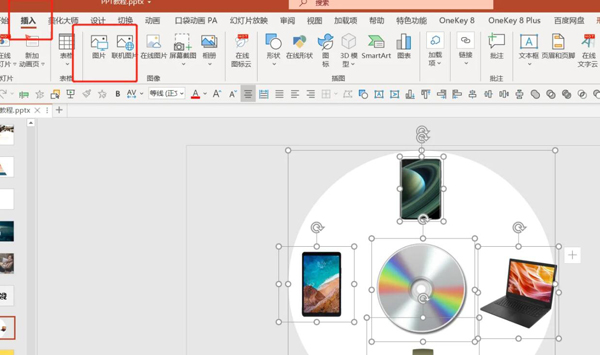
2.全选正圆和图片,右键点击组合,如图2
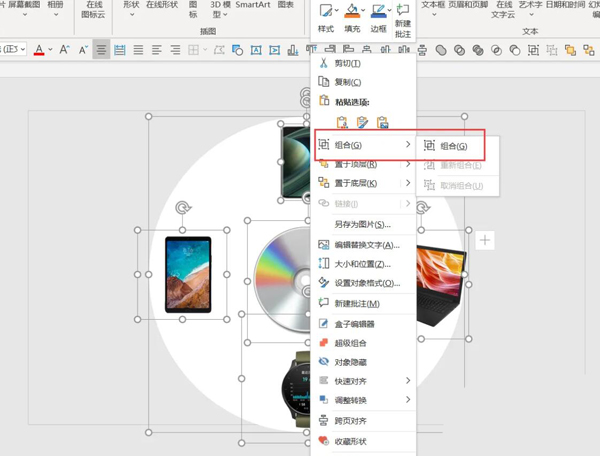
3.点击【动画】-【添加动画】-【陀螺攀毙旋】,如图3
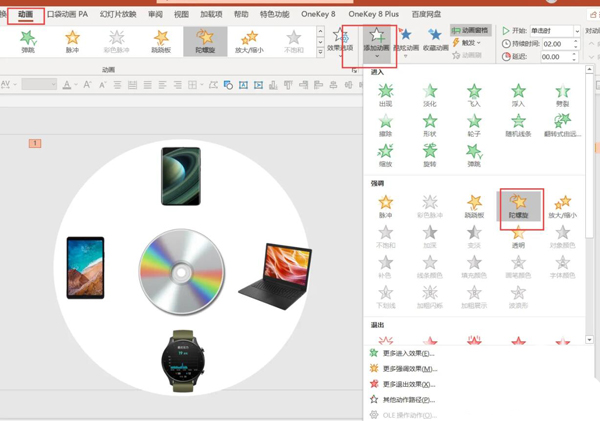
4.双击动画-数量选择【四分之一旋转】-【逆时针】。如图4
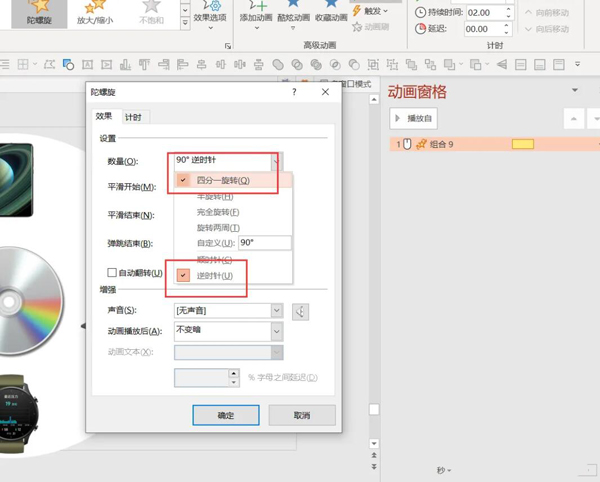
5.旋转图片驼蹲速-再次添加陀螺旋动画,直到四个图片都添加完毕,如图5
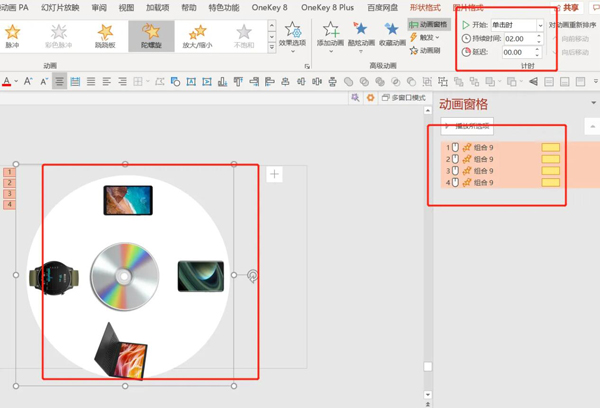
6.将图片放大,移动到PPT下方,只露出一部分,预览就可以看到动画效果了,如图6
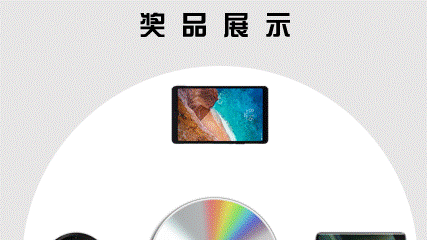
如何使用PPT制作旋转式轮播展示动画?一起来看看吧!
1.插入一个正圆-插入提前准备好的篇茄图片,将他们摆放在一起,如图1
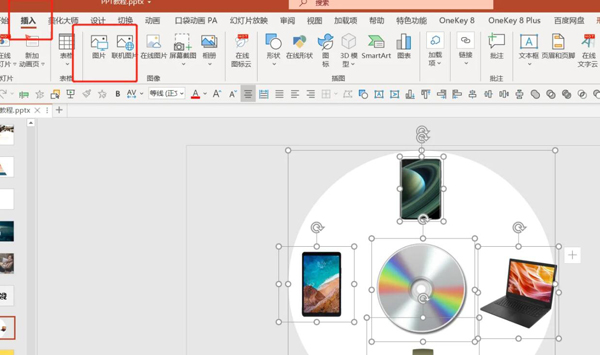
2.全选正圆和图片,右键点击组合,如图2
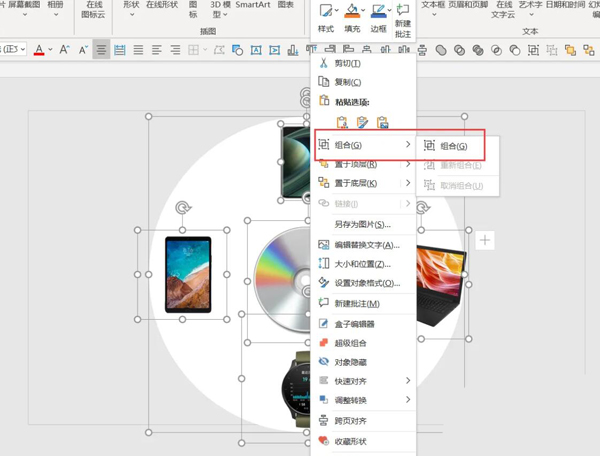
3.点击【动画】-【添加动画】-【陀螺攀毙旋】,如图3
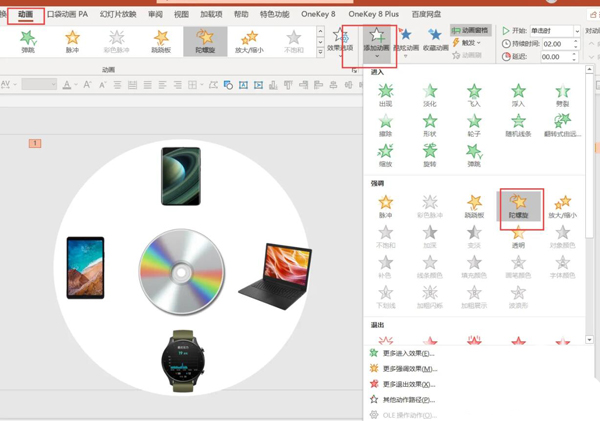
4.双击动画-数量选择【四分之一旋转】-【逆时针】。如图4
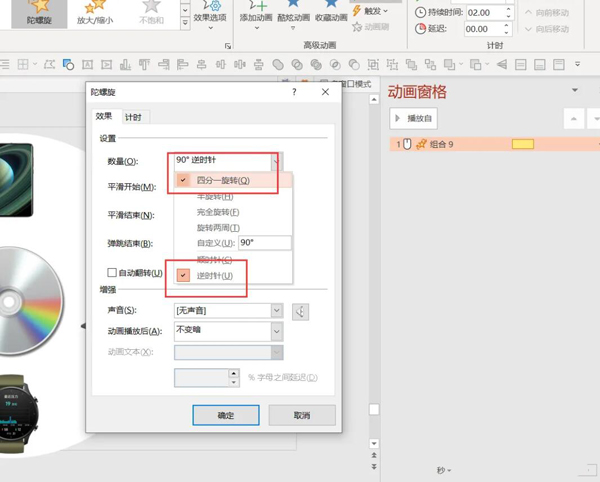
5.旋转图片驼蹲速-再次添加陀螺旋动画,直到四个图片都添加完毕,如图5
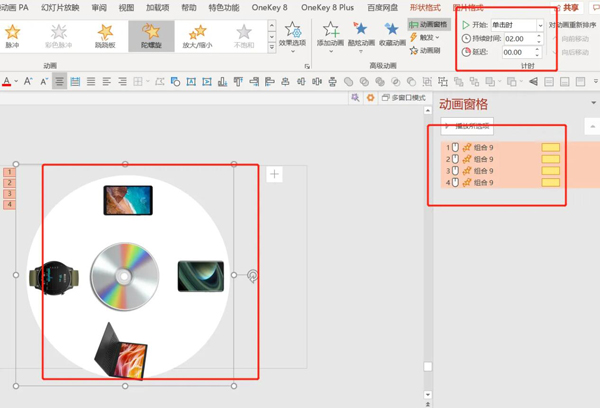
6.将图片放大,移动到PPT下方,只露出一部分,预览就可以看到动画效果了,如图6
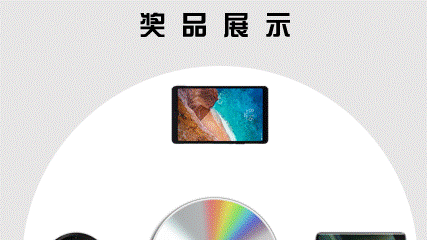
本站提供的一切软件、教程和内容信息仅限用于学习和研究目的;不得将上述内容用于商业或者非法用途,否则,一切后果请用户自负。本站信息来自网络收集整理,版权争议与本站无关。您必须在下载后的24个小时之内,从您的电脑或手机中彻底删除上述内容。如果您喜欢该程序和内容,请支持正版,购买注册,得到更好的正版服务。我们非常重视版权问题,如有侵权请邮件与我们联系处理。敬请谅解!